В этой статье я расскажу о том, как скачать из Google Play на компьютер файлы приложения в формате APK, которые потом можно установить на Android. Я рассмотрю два простых метода, и вы сможете выбрать для себя самый удобный.
В скачивании APK на компьютер есть несколько преимуществ. Во-первых, если у вас в Android лимитированный интернет, можно сэкономить трафик. Во-вторых, вы сможете сохранить сам файл инсталляции приложения и потом использовать его на каком-то другом устройстве. В-третьих, таким образом можно обойти некоторые ограничения, установленные Google Play.
Как скачать из Google Play на компьютер
Обратите внимание, что все описанные методы никак не связаны со взломом или обходом алгоритмов Google Play, а также, что скачивать платные приложения бесплатно всё равно не получится. Поэтому здесь всё легально, просто упрощаем себе жизнь.
Для быстрой индексации сайта в Гугл поиске, можно использовать накрутку ретвитов в Твиттер. На сервисе AVI1 Вы сможете купить не только ретвиты, но и подписчиков, лайки в Twitter, а также множество других услуг по продвижению.
Первый метод – самый простой и эффективный, он основан на изменении ссылки приложения. Итак, войдите в на компьютере в браузере, найдите там нужное вам приложение (помните, что нужно авторизоваться в Google). Измените домен в ссылке на него. Вместо play.google.com запишите apk-dl.com и обновите страницу или нажмите «Enter».


Страница перезагрузится, и вы увидите кнопку, при нажатии на которую вы сможете скачать из Google Play на компьютер APK файл приложения.

Это стопроцентный метод, и он срабатывает всегда.
Второй способ скачать из Google Play на компьютер APK-файл заключается в использовании дополнения для браузера Google Chrome. Перейдите по в браузере Google Chrome и установите дополнение 1Mobile Downloader.

После этого найдите в браузере нужное вам приложение на Google Play и скопируйте ссылку на него.

Нажмите на иконку приложения 1Mobile Downloader и выберите пункт APK Downloader.

В соседней вкладке откроется генератор ссылок. Вставьте ссылку на приложение в поле и нажмите кнопку «Generate Download Link».

Думаю, у каждого был такой случай, когда Вам на Google Play пригляделось какое-то приложение, но разработчик посчитал, что приложение не будет работать на Вашем устройстве или в Вашей стране.
Часто приходится видеть такие сообщения, как «Недоступно в вашей стране», «Не поддерживается на вашем устройстве».
Как скачать приложение, которое не поддерживается в Вашей стране?
Если приложение не доступно в Вашей стране, поможет VPN. Вот самый простой и быстрый VPN-клиент:Скачиваем и устанавливаем его. Изначально пользователю доступно 500 Мб трафика, чтобы получить 1 Гб, нужно зарегистрироваться.
Для начала подключения нужно разрешить этому приложению отслеживать трафик:
В шторке должны отображаться два уведомления: системное (с ключом и идентификатором сервера VPN) и от Phantom VPN с доступным трафиком.

Затем заходим в настройки раздела «Аккаунты», и регистрируемся в Google заново, чтобы новый аккаунт был зарегистрирован на страну, где находится сервер. Заходим в Google Play Store, со всем соглашаемся, и качаем приложение, которое хотели!
Как скачать приложение, которое не поддерживается на устройстве?
Если разработчик приложения думает, что его творение не будет нормально работать на Вашем устройстве, то все равно есть выход, как скачать его.Вам понадобится приложение .
Нужны права !

Как скачать приложение, которое «не дружит» с оператором связи?
Если ваш смартфон подключен к сетям сотовой связи, то Google может использовать информацию оператора для определения вашей страны. ПриложениеЧитатель Ден в своём комментарии к посту обратил внимание на то, что скачивание приложений для Андроида, способом, который я описывал, из магазина Google Play на данный момент не работает. Расширение APK Downloader для браузера Chrome сейчас не только не работает, но даже отсутствует в магазине Chrome. Что делать? Как скачать приложение Андроид для запуска компьютере?
Дополнять названный выше пост я не стал, а привожу методы скачивания здесь, ибо материала много. Регистрироваться в Firefox, Google Play, дополнении APK Downloader и на сайте APK Downloader не требуется.
Итак, 2 способа скачать приложение из магазина Google Play .
Способ 1 . Не всегда работает, но самый простой. Запускаем любой браузер и переходим на Google Play. Находим нужное приложение и копируем ссылку.


В этом случае можно попробовать снова нажать на кнопку Generate Dowload Link. В случае удачи (второй вариант), вы получите информацию о приложении и появится кнопка для скачивания.

Так как описанный выше способ не гарантирует быстрого скачивания приложения, то есть более надёжный способ.
Способ 2 . Устанавливаем дополнение APK Downloader для браузера Firefox. Запускаем Firefox и переходим на страницу магазина приложений .

После установки и запуска дополнения откроются 2 новых окна. Первое содержит ссылки на дополнительную информацию и его можно закрыть.

А второе содержит самую нужную нам информацию. Дополнение уже самостоятельно сгенерировало ID виртуального Андроид-устройства и почту для доступа к виртуальному аккаунту Гугл. Чтобы скаченное приложение работало на вашем устройстве или эмуляторе, выберите версию Андроида и модель устройства.

Если вы выберите несовместимое устройство с версией приложения, которое находится на Play Market, то скачать его не получится. В этом случае, если для вас это не критично, следует заново выбрать устройство. Например, многие приложения первое время не работали на мобильных Андроид-устройствах с процессором Intel Atom.

Нажатие кнопки Logout приводит к тому, что вы «разлогинитесь» и попадёте в меню, где сможете заново выбрать тип устройства. В том же меню можно выбрать и настройку данных своего реального или тестового аккаунта Google.

Смысла передавать пароль и логин вашего аккаунта стороннему сервису я не вижу и стоит ли делать это — решать вам. Возможно, в случае перебоев с работой виртуальных аккаунтов, используя данные своего аккаунта, вы сможете залогиниться и скачать приложение. Данные ID вашего устройства можно получить о котором я уже подробно писал.

Теперь, после того, как мы залогинились, можно перейти на страницу приложения, которое мы хотели скачать. Появилась долгожданная кнопка Download APK, чего мы и добивалиь. Остётся нажать её и приложение в виде apk-файла скачается на ваш компьютер.

На 12 января 2016 года оба способа работают и дают возможность скачать приложения из магазина Google Play.
(6 оценок, среднее: 4,17 из 5)
Антон Третьяк Антон Третьяк [email protected] Administrator сайт - обзоры, инструкции, лайфхаки

Большинство пользователей, как правило, устанавливают приложения на свои мобильные устройства из официальных источников. В случае с ОС Android – это магазин Google Play. Главное преимущество такого метода установки программ – регулярные обновления. Google не рекомендует, но все же позволяет устанавливать приложения на смартфон или планшет, загруженные из других источников. Однако при этом вы теряете возможность получать для них обновления. Как оказалось, и здесь существуют решения, как всегда иметь актуальные версии приложений на своем устройстве.
Зачем загружать приложения из других источников?
Причин для этого может быть несколько. Например, одни разработчики не желают публиковать свои программы в Google Play, другим запрещает это делать компания Google, если их программный продукт противоречит правилам размещения. Зачастую крупные компании по той или иной причине могут устанавливать региональные ограничения доступа к своим приложениям — ярким примером такого случая является игра Pokémon GO или официальный клиент музыкального стримингового сервиса Spotify, которые до сих пор не доступны в украинском сегменте магазина приложений.

Не стоит исключать и того факта, что в некоторых странах, включая Китай, не работает Google Play. Соответственно, фирменные оболочки китайских мобильных устройств, предназначенных для продажи на внутреннем рынке, не содержат сервисы Google. И последняя причина – это то, что в последнее время пользователи смартфонов и планшетов самостоятельно отказываются от сервисов Google в пользу увеличения автономности устройства.
Единственный способ установить приложение на смартфон или планшет в подобных случаях – загрузить его APK-файл из других ресурсов.
Где брать приложения для Android, кроме Google Play?
Таких ресурсов в сети предостаточно, но авторитетных и, что немаловажно, безопасных – не так уж много. Одним из наиболее популярных является веб-сервис APK Downloader , который позволяет скачивать из магазина Google Play установочные файлы приложений. Для этого достаточно вставить в поисковую строку адрес страницы нужной программы в Google Play и нажать кнопку «Generate Download Link». APK Downloader загрузит приложение и выдаст прямую ссылку на APK-файл.

Другими источниками для загрузки программ являются ресурсы APKMirror и APKPure . Сразу оговоримся, эти сайты не содержат платных программ, а представляют собой репозитории бесплатных приложений, по сути своеобразное «зеркало» Google Play. APKMirror, в свою очередь, включает неопубликованные в официальном магазине программы, а также экспериментальные версии приложений.

Независимо от того, какой ресурс вы выберете, в настройках вашего устройства необходимо разрешить установку приложений из неизвестных источников.
Как обновлять приложения, установленные из неофициальных источников?
Единственная проблема при установке приложений из сторонних источников заключается в том, что вы не будете получать обновления. Это касается тех случаев, когда у вас отсутствуют сервисы Google или установленное приложение в вашем регионе не доступно. Поэтому, чтобы обновить программу, придется заново скачивать новую версию. Но есть способ лучше – это специальные приложения.
APKUpdater
APKUpdater – небольшая утилита, которая ищет обновления для всех установленных приложений на устройстве и уведомляет об их наличии. В программе всего две вкладки: на первой отображен список всех имеющихся приложений, на второй — доступные для них обновления.

Если существует новая версия приложения, утилита показывает ссылку на ее загрузку. APKUpdater ищет обновления не только в официальном магазине Google Play (через APK Downloader), но и на ресурсах APKMirror и APKPure. Таким образом можно в пару кликов обновить все приложения, установленные из неофициальных источников, и даже тех, которых нет в Google Play.

В настройках APKUpdater можно выбрать или исключить определенные источники: Google Play, APKMirror и APKPure. Кроме релизных обновлений, утилита позволяет получать альфа- и бета-версии приложений. APKUpdater умеет проверять обновления в фоновом режиме и уведомлять об этом пользователя. Такое действие можно настроить на ежедневное или еженедельное повторение.
В целом, APKUpdater выступает больше как инструмент для поиска новых версий установленных приложений, с помощью которого можно всегда держать программы на смартфоне или планшете в актуальном состоянии. Если бы при этом утилита умела самостоятельно обновлять приложения, это было бы идеальным решением.
APKPure App
APKPure App - это альтернативный магазин приложений, который является официальным клиентом сервиса APKPure. В отличие от APKUpdater, утилита позволяет искать и загружать APK-файлы игр и приложений только из одного источника.

APKPure имеет простой классический интерфейс и удобную структуру контента. Главным преимуществом приложения является возможность обновлять установленные программы. Утилита автоматически определяет наличие новых версий приложений и уведомляет об этом пользователя. Кроме того, в APKPure есть функция автоустановки загруженных APK-файлов и удаления программных пакетов после их инсталляции.

Как видите, существуют достойные альтернативы магазину Google Play, так что в случае отсутствия последнего вы всегда сможете установить на свой смартфон или планшет практически любое приложение.
Давайте на этот раз попробуем разобраться с интересным вопросом, а именно: «Как скачать приложение.apk с Google Play Market на компьютер?». Не всегда удобно автоматически устанавливать программу или игру напрямую с Гугл Маркета.
Существуют определенные моменты и пожелания при каких существует потребность скачать.apk файл с маркета.
Именно для выполнения такой задачи служит сервис APK Downloader. Он позволяет скачать практически любой файл с Google Play маркета в формате.apk.
Сама процедура очень проста и не требует никаких особенных сноровок или умений. Несколько простых действий и Вы уже скачали свое Android-приложение из Маркета Гугл на свой компьютер. Хватит болтать, приступим у делу …
Для начала нам надо перейти по этой ссылочке. Там, собственно, и находится нужный для нас сервис APK Downloader.
После клика по предложенной кнопочке Вы перейдете сначала на страничку капчи, надо просто ввести в нужное поле несколько цифр, чтобы подтвердить, что Вы не бот. Далее автоматически загрузится сервис для скачивания приложений в формате.apk на наш ПК:

Желтым цветом выделено поле для ввода URL-адреса нужного приложения. Давайте, например, попробуем скачать.apk файл игры «Fail Hard» из Play Google. Находим игру в магазине приложений и копируем его адрес из браузера:
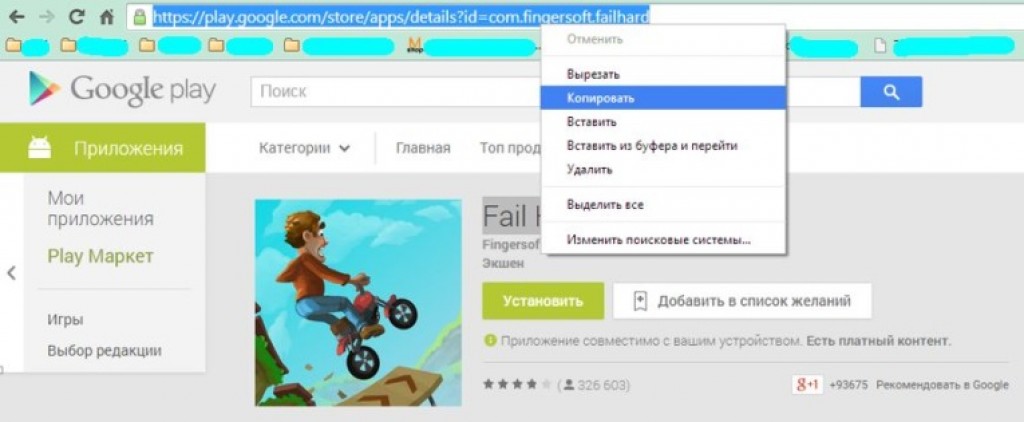 Вставляем в поле, которое мы выделили желтым цветом и жмем по кнопочке «Generate Download Link». Разработчики сервиса APK Downloader заявляют, что генерация ссылки для скачивания.apk файла из магазина приложений Play Google может занимать до трех минут.
Вставляем в поле, которое мы выделили желтым цветом и жмем по кнопочке «Generate Download Link». Разработчики сервиса APK Downloader заявляют, что генерация ссылки для скачивания.apk файла из магазина приложений Play Google может занимать до трех минут.

Нажимаем по кнопочке «Click here to download com.fingersoft.failhard now» и браузер стартует автоматическое скачивание нужного файла в.apk формате.
Заходим в папку для загрузок и радуемся. Потом можно, например, копировать файл на смартфон, планшет или расшарить его для своих друзей.
Вот так мы разобрались с вопросом: «Как скачать.apk файл любой игры или программы с Play Google на персональный компьютер (ПК)». Еще было бы интересно узнать от Вас альтернативные способы скачивания файлов с Play Google на компьютер.
Примечание
Данный способ не работает с платным контентом Гугл Плей Маркета!
